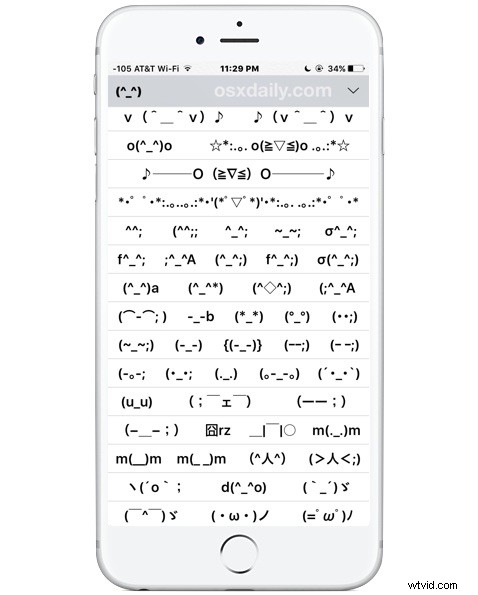
Użytkownicy iPhone'a regularnie korzystają z klawiatury Emoji ze wszystkimi zabawnymi ikonami, twarzami i małymi obrazkami, ale zanim pojawiły się Emoji, pojawiły się Emotikony, które są w zasadzie małymi rysunkami tekstowymi twarzy i działań przy użyciu zwykłych znaków na klawiaturze. Emotikony są nieco bardziej skomplikowane do pisania niż naciśnięcie prostego klawisza Emoji, ale jeśli chcesz używać emotikonów, na iPhonie i iPadzie znajduje się świetna ukryta klawiatura emotikonów, która czeka na włączenie, z ogromną gamą kompletnych twarzy i ciągów emotikonów czeka na użycie.
Aby było jasne, klawiatura Emotikon w systemie iOS jest zupełnie inna niż zwykła klawiatura z ikonami Emoji w systemie iOS, mimo że ma podobne nazwy. Możesz włączyć oba, jeśli chcesz, ale w tym samouczku omówimy klawiaturę Emotikon.
Jak włączyć klawiaturę z emotikonami w iOS
Umożliwia to specjalną, mało znaną klawiaturę wyłącznie z emotikonami na dowolnym iPhonie, iPadzie lub iPodzie touch:
- Otwórz aplikację Ustawienia i przejdź do „Ogólne”, a następnie do „Klawiatura”
- Wybierz „Dodaj nową klawiaturę” i znajdź „Japoński”
- Wybierz „Romaji” z japońskiej listy klawiatur (przy okazji, jeśli jeszcze tego nie zrobiłeś, włącz klawiaturę Emoji w ustawieniach klawiatury iOS)
- Teraz przejdź do aplikacji takiej jak Notatki i dotknij małej ikony kuli ziemskiej, aby uzyskać dostęp do opcjonalnego menu klawiatur
- Wybierz japoński tekst znaków, to przełączy się na klawiaturę emotikonów, która nazywa się Romaji
- Dotknij emotikonu, aby wpisać go z menu podpowiedzi, lub dotknij ikony strzałki, aby uzyskać dostęp do ogromnej tablicy emotikonów z wypełnionymi ciągami znaków emotikonów
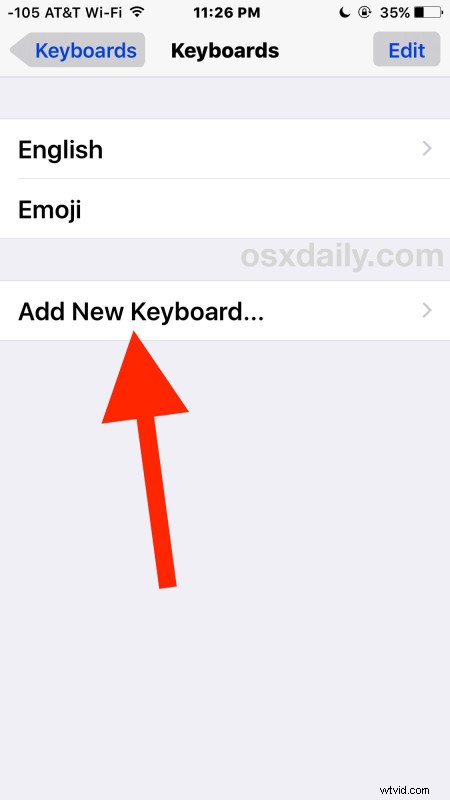
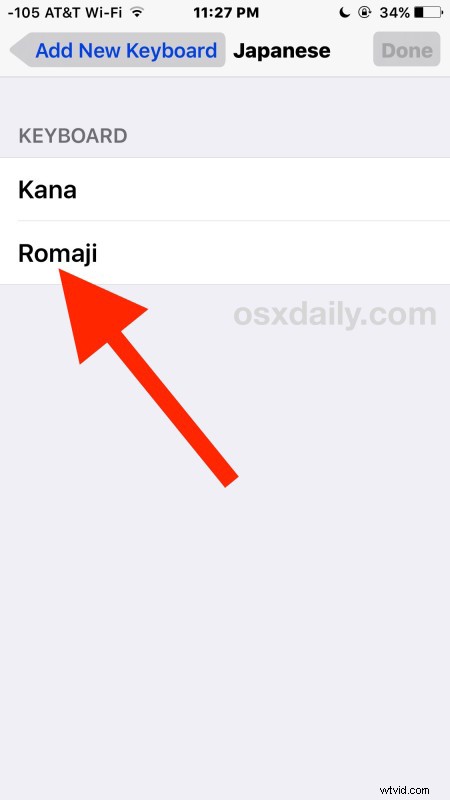
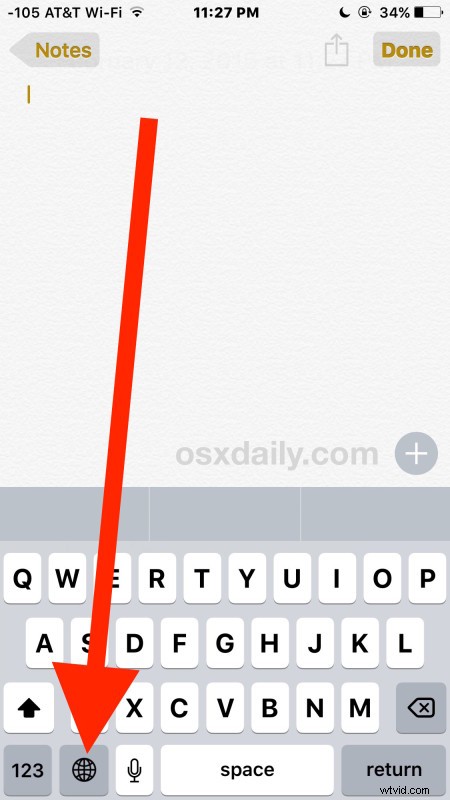
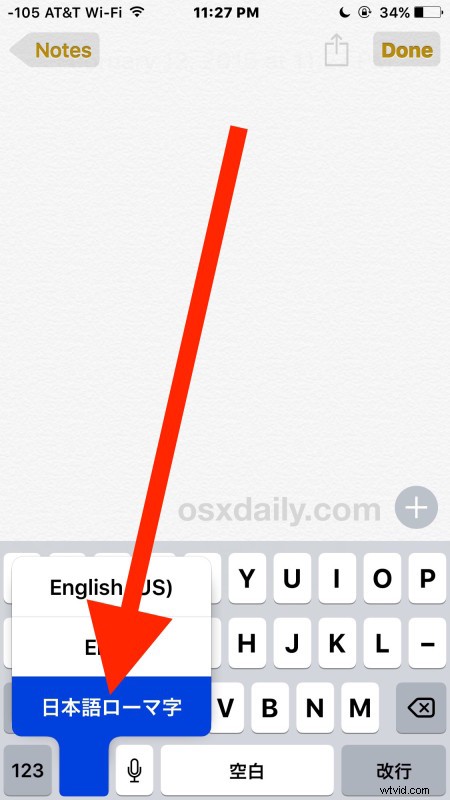
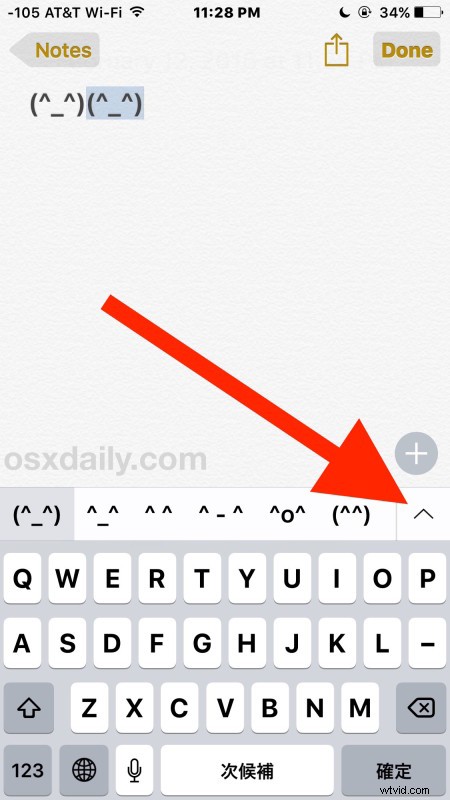
Oto pełna klawiatura Emoticon widoczna w iOS na iPhonie:
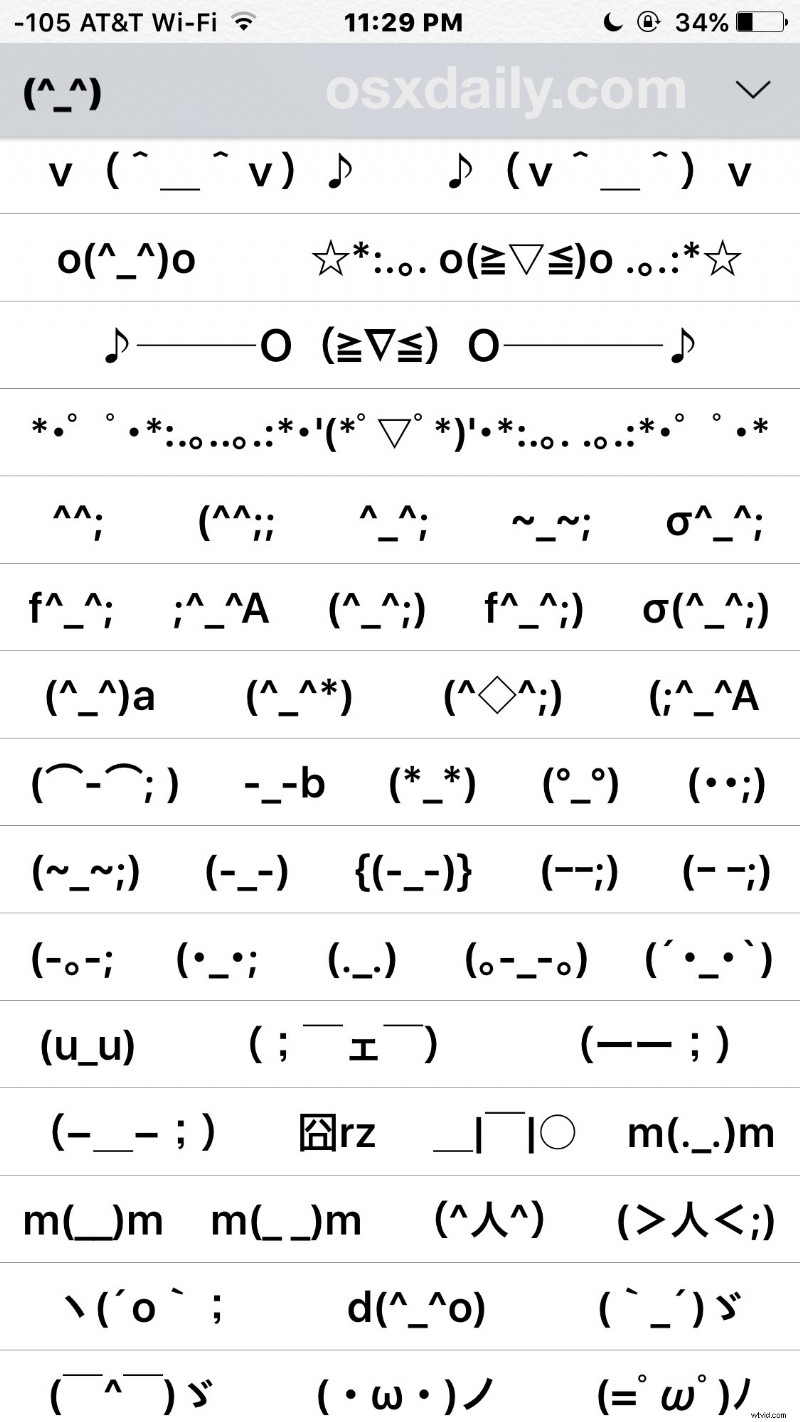
Niektóre emotikony są dość oczywiste, z wieloma głupkowatymi twarzami różnych postaci i oczywistym pomysłem na to, co mają reprezentować, podczas gdy inne są trochę tajemnicze. Próba zdefiniowania ich tak, jak możesz, za pomocą Emoji, nie do końca działa, więc musisz po prostu odkrywać i zgadywać lub trochę cieszyć się tajemnicą.
To wszystko. Pamiętaj, aby ponownie nacisnąć ikonę Globe i przełączyć się z powrotem na angielską lub jakąkolwiek domyślną klawiaturę, w przeciwnym razie będziesz mieć klawiaturę Emoticon jako nową domyślną, podobnie jak w przypadku użycia klawiatury Emoji, pozostanie ona domyślna do ponownego przełączenia. Możesz zmienić tę lub dowolną inną klawiaturę w dowolnym momencie, naciskając ponownie ikonę Globe i wybierając preferowany zestaw klawiatur.
Długoletni użytkownicy systemu iOS mogą pamiętać, że w znacznie wcześniejszych wersjach systemu iOS trzeba było uzyskać dostęp do klawiatury Emoji również za pomocą japońskich opcji klawiatury, więc być może przyszłe wersje systemu iOS dodadzą klawiaturę Emotikon jako szeroką klawiaturę, podobną do klawiszy Emoji. łatwy dostęp również do opcjonalnego zestawu.
Dziękujemy Cult of Mac za znalezienie tej zabawnej małej opcjonalnej klawiatury w iOS!
